Давайте посмотрим правде в глаза: некоторые из нас не обновляются так часто. Или, по крайней мере, нам, пользователям Linux, нравится перепрофилировать наши старые ноутбуки/компьютеры . Многие дистрибутивы комфортно работают на системах с небольшим объемом оперативной памяти (оперативной памяти). Браузеры, однако, не столь щадящие: по мере развития Интернета им требуется все больше и больше памяти.
Хотя система со средой рабочего стола LXDE может занимать всего 150 МБ ОЗУ после загрузки, Chromium, Chrome или Firefox быстро съедают сотни мегабайт и даже несколько гигабайт ОЗУ, когда мы открываем несколько вкладок..
И вот тогда это происходит! Жесткий диск начинает издавать скрежет. Музыка начинает заикаться. Когда мы переключаемся на другое приложение, проходят десятки секунд, прежде чем оно появится на экране. Даже курсор мыши может начать отставать. Это эффект перетряски диска.
Что такое перегрузка диска?
Во-первых, нам нужно понять менять . Когда у нас заканчивается свободная оперативная память, данные приложений, к которым операционная система не имела доступа в течение длительного времени, перемещаются в область подкачки. Часто это физическое запоминающее устройство. Сделав это, операционная система может освободить некоторое пространство памяти, которое сейчас необходимо программе. Таким образом, вкладка в нашем браузере, к которой мы не обращались в течение последнего часа, может быть перенесена на жесткий диск. Теперь можно запустить редактор изображений GIMP. Когда мы закрываем ее и возвращаемс
Contents
- 1 Что такое перегрузка диска?
- 2 SSD-накопители отлично подходят для замены
- 3 Как значительно уменьшить перегрузку диска в Linux
- 4 Как включить zswap в дистрибутивах на основе Debian (Ubuntu, Linux Mint и т. д.)
- 5 Как включить zswap в Fedora и OpenSUSE
- 6 Как включить zswap в Arch Linux
- 7 Как включить zswap в разных дистрибутивах
- 8 Заключение
Что такое перегрузка диска?
тема возвращает ее в память (читает с диска и копирует обратно в оперативную память).
Этот механизм хорошо работает при обмене небольшими объемами данных. Но когда, скажем, доступно всего 2 ГБ оперативной памяти, а всем открытым программам требуется 4 ГБ, операционной системе приходится постоянно меняться. Постоянное перемещение данных из памяти на диск, с диска в память и обратно происходит очень медленно, особенно с жесткими дисками. В такой ситуации устройство хранения не может достаточно быстро выполнять запросы. Короче говоря, когда происходит перегрузка диска, все становится очень медленно.
SSD-накопители отлично подходят для замены
В Интернете до сих пор циркулирует миф: «Никогда не устанавливайте swap на SSD. Это убьет ваше устройство!» Это было правдой несколько лет назад, но не сейчас. На самом деле, настройка swap на SSD диске приводит к отличным результатам. Если на компьютере имеется твердотельный накопитель с хорошей производительностью произвольного чтения/записи (не менее 300 МБ), создайте на нем раздел подкачки и проигнорируйте остальную часть этой статьи. Когда операционной системе придется заменить 1 ГБ данных, это займет менее пяти секунд, а на жестком диске — больше минуты.
Как значительно уменьшить перегрузку диска в Linux
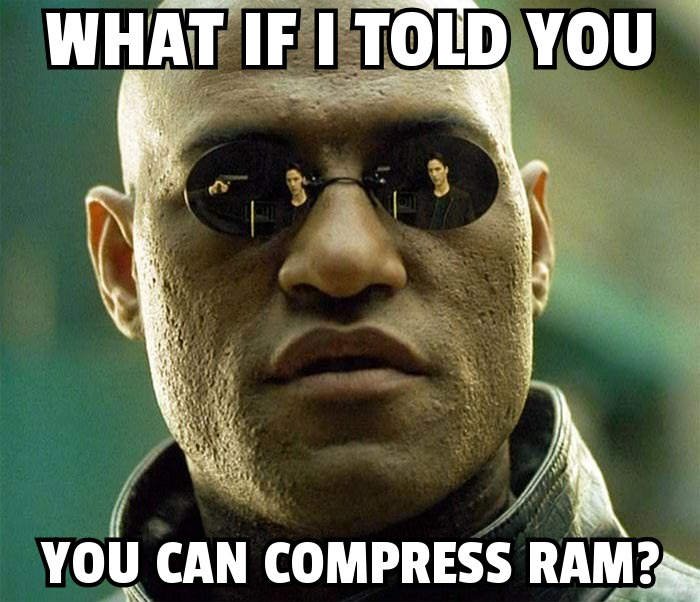
К счастью, большая часть данных, хранящихся в оперативной памяти, легко сжимается. Это означает, что если мы возьмем 200 МБ данных, хранящихся в памяти, и сожмем их, мы сможем уменьшить размер до 100 МБ. Следовательно, это означает, что системе при подкачке придется записывать на диск гораздо меньше данных.
Представьте, что вместо тридцати секунд ожидания переключения на программу вам придется подождать пятнадцать. Это ощутимое улучшение. Но на самом деле ускорение гораздо более существенное (возможно, придется подождать менее десяти секунд), поскольку инструмент, который мы будем использовать, более сложен. Он разумно отправляет на диск только те фрагменты, которые невозможно сжать, оставляя остальное в зарезервированной части памяти. Если вы хотите узнать больше о его внутреннем устройстве, ознакомьтесь с разделом официальная страница ядра Linux о zswap .
Простая версия преимуществ, которые мы получаем от использования zswap, заключается в том, что вместо ужасного замедления работы при нехватке памяти мы получа
SSD-накопители отлично подходят для замены
екунды, а не десятки секунд или даже минуты.Как включить zswap в дистрибутивах на основе Debian (Ubuntu, Linux Mint и т. д.)
Откройте приложение терминала и выполните эту команду, чтобы отредактировать файл конфигурации шаблона загрузчика Grub:
sudoedit /etc/default/grub
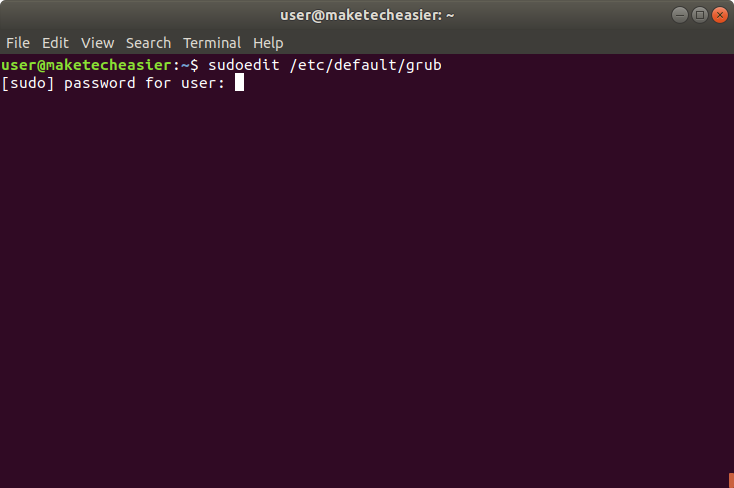
С помощью клавиш курсора перейдите к строке, которая начинается с «GRUB_CMDLINE_LINUX_DEFAULT». В кавычках добавьте следующий текст:
zswap.enabled=1
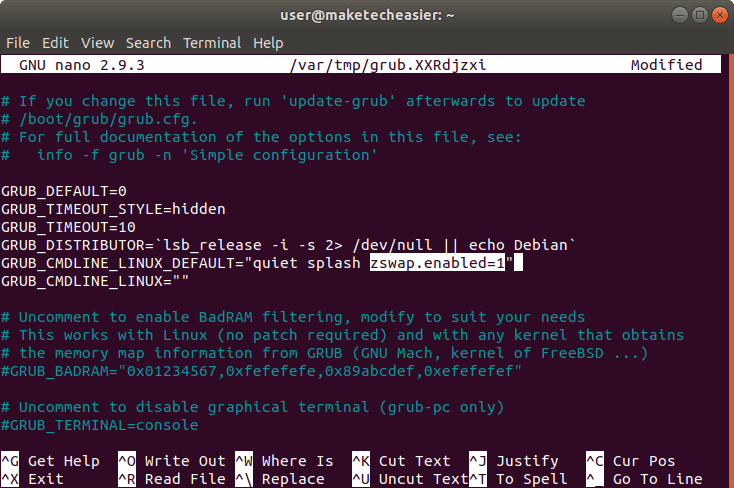
Например, строка, которая была GRUB_CMDLINE_LINUX_DEFAULT="quiet splash", становится GRUB_CMDLINE_LINUX_DEFAULT="quiet splash zswap.enabled=1"<Как значительно уменьшить перегрузку диска в Linux
y">Ctrl+ X, затем «y», а затем Enter.
Сгенерируйте новые файлы конфигурации Grub в соответствии с ранее отредактированным нами шаблоном:
sudo update-grub
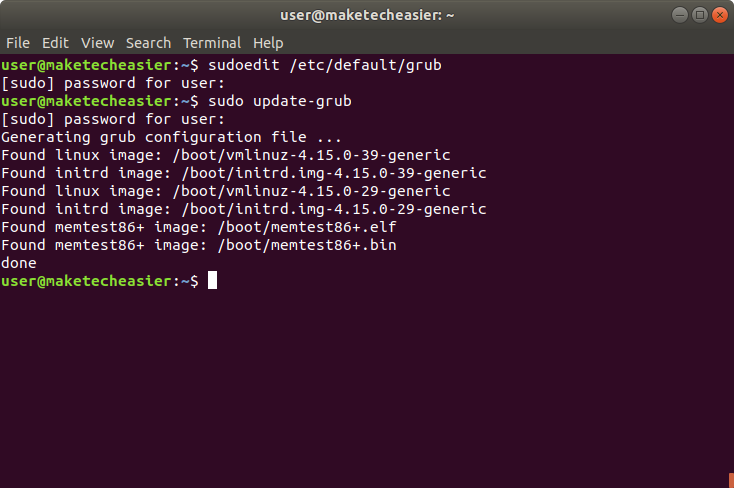
Перезагрузитесь, и модуль zswap включится автоматически.
Как включить zswap в Fedora и OpenSUSE
Процедура здесь аналогична описанной в предыдущем разделе, но с некоторыми особенностями. Отредактируйте файл конфигурации шаблона Grub.
sudoedit /etc/default/grub
Добавьте zswap.enabled=1в кавычках в строке, которая начинается с GRUB_CMDLINE_LINUX.
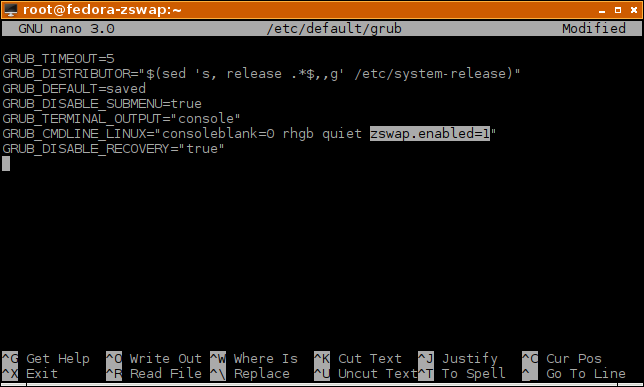
Нажмите Ctrl+ X, затем нажмите «y», а затем Enter, чтобы сохранить файл.
В зависимости от того, загружается ли ваш компьютер из системы BIOS или UEFI, файл конфигурации Grub создается по другому пути. Чтобы узнать, где он находится в данный момент, введите следующую команду:
sudo find /boot/ -name grub.cfg
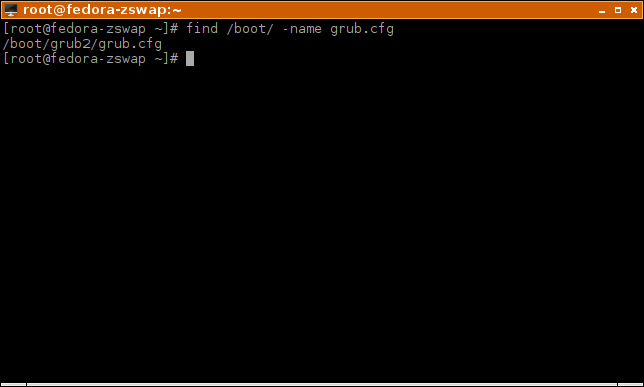
Используйте путь, который выводится здесь, в следующей команде. Например, в нашем случае найден путь «/boot/grub2/grub.cfg», поэтому мы добавим его в конце следующей команды после «-o»:
sudo grub2-mkconfig -o /boot/grub2/grub.cfg
Перезагрузите компьютер. После перезагрузки проверьте, активен ли модуль:
cat /sys/module/zswap/parameters/enabled
Если на выходе «Y», значит модуль работает правильно.
Как включить zswap в Arch Linux
Установите пакет systemd-swap:
sudo pacman -Sy systemd-swap
Как включить zswap в дистрибутивах на основе Debian (Ubuntu, Linux Mint и т. д.)stemd-swap.png" alt="zswap-pacman-install-systemd-swap">
Заставьте этот пакет творить чудеса во время загрузки:
sudo systemctl enable systemd-swap
Запустите сейчас, без перезагрузки:
sudo systemctl start systemd-swap
Чтобы проверить, все ли работает должным образом, проверьте, включен ли модуль zswap:
cat /sys/module/zswap/parameters/enabled
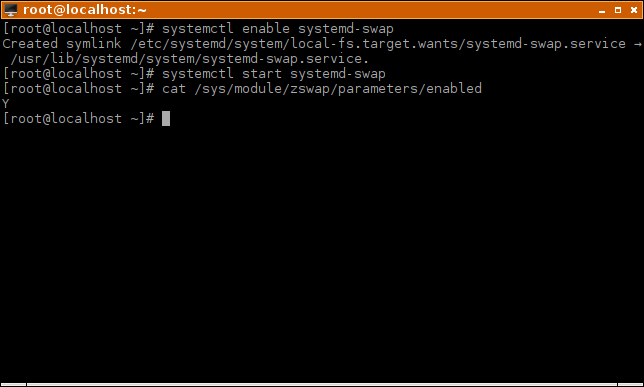
Если на выходе «Y», это означает, что модуль активен.
Как включить zswap в разных дистрибутивах
Вообще говоря, включить zswap во время загрузки так же просто, как добавить zswap.enabled=1к параметрам вашего ядра. Большинство дистрибутивов по умолчанию используют Grub2 в качестве загрузчика. Если вы используете другой загрузчик, найдите файл конфигурации, в котором хранятся параметры ядра, передаваемые во время загрузки, и добавьте zswap.enabled=1в качестве дополнительного параметра.
Еще один параметр, с которым вы можете поиграть, чтобы определить, улучшит ли он производительность в вашем конкретном случае использования, — это zswap.max_pool_percent=20. Вы можете настроить его, изменив число в конце: например, zswap.max_pool_percent=50.
Добавьте его в те же параметры ядра, где вы добавили zswap.enabled=1. Рекомендуется не превышать 50 %, поскольку превышение этого значения может иметь пагубные последствия для систем с малым объемом оперативной памяти.
Заключение
Если вам част


